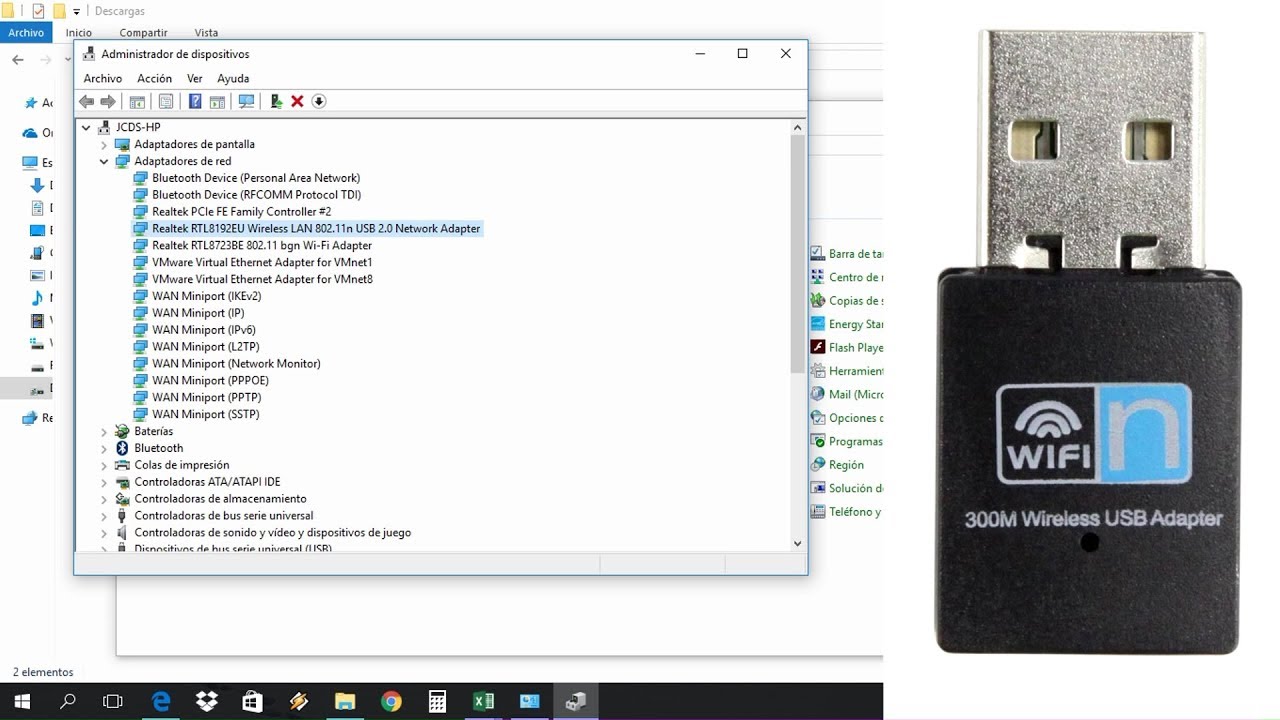
En este tutorial, aprenderás cómo instalar y configurar el controlador para una NIC USB inalámbrica en tu equipo. Una NIC USB inalámbrica es una tarjeta de red inalámbrica que se conecta al puerto USB de tu ordenador. Si tu ordenador no tiene una tarjeta de red inalámbrica integrada, esta es una excelente opción para conectarte a Internet de manera inalámbrica. La instalación del controlador es un proceso sencillo, y te guiaremos paso a paso en el proceso. ¡Comencemos!
Guía paso a paso para activar la tecnología 802.11n en tu dispositivo
La tecnología 802.11n es una de las tecnologías inalámbricas más rápidas y eficientes disponibles en la actualidad. Si tu dispositivo es compatible con esta tecnología, puedes experimentar velocidades de descarga y carga más rápidas y una conexión más estable. Aquí hay una guía paso a paso para activar la tecnología 802.11n en tu dispositivo.
Paso 1: Verifica si tu dispositivo es compatible con 802.11n. Puedes hacerlo consultando el manual del usuario o buscando en línea las especificaciones de tu dispositivo.
Paso 2: Descarga e instala el controlador adecuado para tu dispositivo. Si estás utilizando una NIC USB inalámbrica, asegúrate de descargar el controlador específico para esa NIC y para el sistema operativo que estás utilizando.
Paso 3: Conecta tu NIC USB inalámbrica a tu dispositivo y asegúrate de que esté correctamente conectada.
Paso 4: Abre el Panel de control en tu dispositivo y selecciona la opción «Red e Internet».
Paso 5: Selecciona la opción «Centro de redes y recursos compartidos» y luego selecciona «Cambiar configuración del adaptador».
Paso 6: Haz clic derecho en la NIC USB inalámbrica y selecciona «Propiedades».
Paso 7: Selecciona la pestaña «Configuración» y luego selecciona «802.11n Mode» en la lista desplegable «Value».
Paso 8: Haz clic en «Aceptar» para guardar los cambios y salir de la ventana de propiedades.
Paso 9: Reinicia tu dispositivo para que los cambios surtan efecto.
Con estos sencillos pasos, deberías poder activar la tecnología 802.11n en tu dispositivo y experimentar una conexión inalámbrica más rápida y estable. ¡Disfruta de tu conexión mejorada!
Dominando la conectividad inalámbrica con el adaptador WLAN 802.11 n
El adaptador WLAN 802.11 n es una herramienta fundamental para aquellos que desean tener una conexión a Internet inalámbrica estable y confiable. Con este dispositivo, podrá conectarse a una red Wi-Fi desde cualquier lugar y disfrutar de una velocidad de conexión excepcional.
Para instalar y configurar el controlador para NIC USB inalámbrica, es necesario seguir algunos pasos sencillos. En primer lugar, es importante comprobar que su sistema operativo sea compatible con el adaptador WLAN 802.11 n. Una vez que haya confirmado esto, podrá descargar el controlador desde el sitio web del fabricante.
Una vez descargado el controlador, deberá instalarlo en su computadora. Para ello, siga las instrucciones en pantalla y asegúrese de que el adaptador WLAN esté conectado a su equipo. Después de la instalación, es importante configurar el adaptador WLAN para que se conecte a la red Wi-Fi deseada.
Para configurar el adaptador WLAN, abra el menú de configuración del dispositivo y seleccione la opción «Conectar a una red». A continuación, elija la red Wi-Fi a la que desea conectarse e introduzca la contraseña correspondiente. Una vez que haya completado estos pasos, su adaptador WLAN estará listo para conectarse a Internet.
Con la instalación y configuración adecuadas del controlador para NIC USB inalámbrica, podrá disfrutar de una conectividad inalámbrica sin interrupciones y de alta velocidad.
Consejos para instalar correctamente un adaptador de red en tu computadora
Si estás buscando conectividad inalámbrica para tu computadora, un adaptador de red USB inalámbrico puede ser la solución perfecta. Pero antes de comenzar a utilizarlo, es importante instalarlo correctamente. Aquí te presentamos algunos consejos que te ayudarán a hacerlo de manera efectiva.
1. Verifica los requisitos del sistema: Antes de comprar un adaptador de red USB inalámbrico, asegúrate de que cumple con los requisitos del sistema de tu computadora. Debes tener en cuenta el sistema operativo, la velocidad de procesamiento, la memoria RAM y otros aspectos importantes. Si tu computadora no cumple con los requisitos, el adaptador no funcionará correctamente.
2. Descarga el controlador adecuado: Una vez que tengas el adaptador USB inalámbrico, deberás descargar el controlador adecuado desde el sitio web del fabricante. Asegúrate de descargar el controlador correcto para tu sistema operativo y versión.
3. Desempaqueta el adaptador de red: Asegúrate de desempaquetar el adaptador de red USB y todos los accesorios que vienen con él. Verifica que no haya daños físicos en el adaptador.
4. Conecta el adaptador de red USB: Conecta el adaptador de red USB a un puerto USB disponible en tu computadora. Espera a que tu computadora detecte el nuevo hardware y siga las instrucciones en pantalla.
5. Instala el controlador: Cuando la computadora detecte el nuevo hardware, deberá instalarse el controlador. Sigue las instrucciones en pantalla para completar la instalación del controlador. Si se te solicita reiniciar la computadora, hazlo.
6. Configura la conexión inalámbrica: Una vez que el adaptador de red USB inalámbrico esté instalado correctamente, deberás configurar la conexión inalámbrica. Busca la red inalámbrica a la que deseas conectarte y sigue las instrucciones en pantalla para completar la configuración.
7. Mantén actualizado el controlador: Es importante mantener actualizado el controlador del adaptador de red USB inalámbrico para garantizar su correcto funcionamiento. Verifica periódicamente si hay actualizaciones disponibles en el sitio web del fabricante y descárgalas si es necesario.
Siguiendo estos consejos, podrás instalar correctamente un adaptador de red USB inalámbrico en tu computadora y disfrutar de una conexión inalámbrica confiable y rápida.
Mejora la conectividad de tu PC de escritorio: Consejos para optimizar la antena wifi
Si tienes una PC de escritorio y quieres mejorar la conectividad wifi, una opción es optimizar la antena wifi. Aquí te presentamos algunos consejos para lograrlo.
1. Utiliza una antena con mayor ganancia: Si tu antena actual no está proporcionando una buena señal, prueba cambiarla por una con mayor ganancia. La ganancia se mide en decibelios (dBi) y cuanto mayor sea el valor, mayor será la fuerza de la señal.
2. Coloca la antena en un lugar estratégico: La ubicación de la antena también es importante. Si la antena está obstruida por objetos o paredes, la señal se debilitará. Coloca la antena en un lugar donde no esté obstruida y tenga una línea de visión clara con el enrutador wifi.
3. Alinea la antena con el enrutador wifi: Alinear la antena con el enrutador wifi puede mejorar significativamente la señal. Si la antena está en un ángulo diferente, la señal se debilitará. Asegúrate de que la antena esté apuntando directamente hacia el enrutador wifi.
4. Actualiza el controlador de la antena: Asegúrate de tener la última versión del controlador de la antena wifi. Esto puede mejorar la estabilidad y la velocidad de la conexión wifi.
5. Utiliza una NIC USB inalámbrica: Si la antena wifi integrada en tu PC de escritorio no está proporcionando una buena señal, considera utilizar una NIC USB inalámbrica. Estas tarjetas inalámbricas se conectan a un puerto USB y proporcionan una señal mejorada.
Siguiendo estos consejos, puedes mejorar significativamente la conectividad wifi de tu PC de escritorio y disfrutar de una conexión más rápida y estable. Si necesitas ayuda para instalar y configurar una NIC USB inalámbrica, consulta nuestra guía detallada.
